Pada satu ketika, semasa menjalankan PC Linux anda, anda mungkin ingin tahu tentang saiz RAM anda. Syukurlah, kerana kekukuhan platform Linux, adalah mudah untuk menyemak seberapa besar RAM anda.
Tutorial ini akan membincangkan beberapa cara untuk menyemak saiz RAM pada desktop Linux. Walau bagaimanapun, kaedah ini juga boleh digunakan untuk pelayan Linux juga!
Saiz ram semak Linux – Percuma
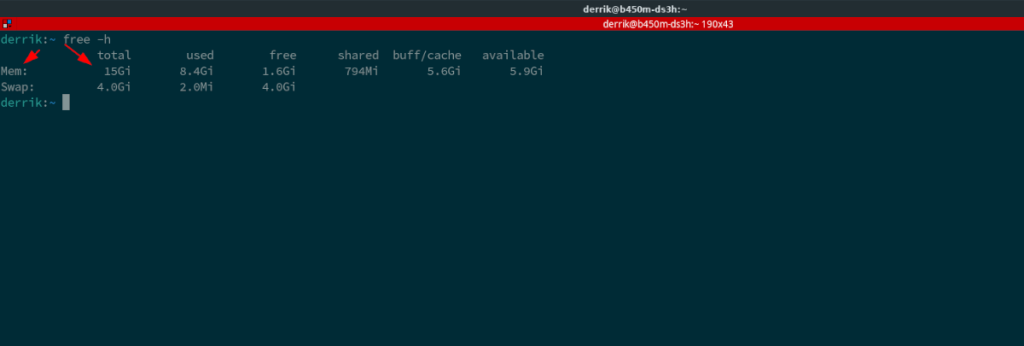
Jika anda ingin menyemak saiz RAM pada PC Linux anda, cara terbaik untuk melakukannya ialah dengan arahan percuma . Yang percuma arahan datang dengan semua sistem operasi Linux, dan pengguna menggunakannya untuk memeriksa saiz fizikal RAM, penggunaan RAM fizikal, saiz SWAP, penggunaan SWAP, dan lain-lain
Untuk menyemak saiz RAM anda, anda perlu bermula dengan membuka tetingkap terminal. Untuk membuka tetingkap terminal pada desktop Linux, anda boleh menekan kombinasi papan kekunci Ctrl + Alt + T. Atau, cari "Terminal" dalam menu apl pada PC anda.
Setelah tetingkap terminal dibuka, anda boleh melaksanakan arahan percuma . Apabila arahan percuma dijalankan di terminal, ia akan menunjukkan kepada anda gambaran pantas penggunaan RAM dan SWAP anda di Linux. Untuk menentukan saiz jumlah RAM anda, lihat di bawah lajur "jumlah".
Perlu diingat bahawa arahan percuma , secara lalai, mencetak maklumat dalam format bit. Walaupun berguna kepada pengguna lanjutan, format ini hampir mustahil untuk dibaca untuk orang biasa. Syukurlah, anda boleh menukar output supaya ia ditulis dalam Kilobait/Megabait/Gigabait, menggunakan suis -h .
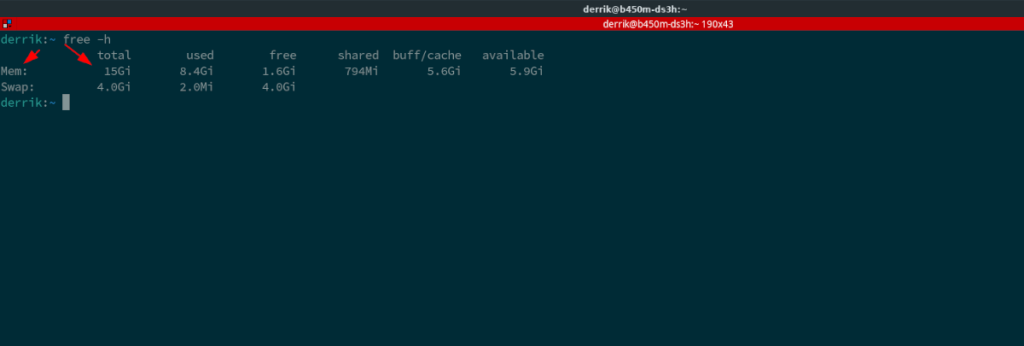
percuma -h
Selepas menjalankan arahan percuma dengan suis baris perintah – h , anda akan perasan bahawa semua nombor output kini "boleh dibaca manusia." Dari sini, anda boleh menentukan saiz sebenar RAM fizikal anda dengan melihat nombor di bawah "jumlah" di sebelah "mem."
Ingin menyimpan maklumat daripada menjalankan arahan percuma ? Paipkannya ke dalam fail teks. Untuk mengeksport output, laksanakan arahan di bawah dalam tetingkap terminal.
percuma -h > ~/my-ram-info.txt
Sebaik sahaja anda telah mengeksport maklumat ram anda daripada arahan percuma ke fail teks, anda boleh melaksanakan perintah kucing untuk melihat kandungan fail terus di terminal. Atau, bukanya dalam editor teks GUI kegemaran anda.
kucing ~/my-ram-info.txt
Saiz ram semak Linux – Pengurus tugas Htop
Satu lagi cara mudah untuk menyemak saiz RAM pada sistem Linux ialah dengan pengurus tugas Htop. Htop berjalan di terminal, dan ia menyediakan pemantauan masa nyata bagi program yang sedang dijalankan. Ia juga mengukur penggunaan RAM, dan anda boleh menggunakannya untuk mengetahui berapa besar RAM anda pada sistem anda.
Walau bagaimanapun, sebelum kita dapat mengetahui cara menggunakan Htop untuk menentukan saiz RAM pada Linux, kita mesti menunjukkan cara memasang apl tersebut. Kami mesti menerangkan cara memasangnya kerana apl itu tidak dipasang secara lalai pada semua sistem pengendalian Linux.
Untuk memulakan pemasangan Htop, buka tetingkap terminal. Setelah tetingkap terminal dibuka dan sedia untuk digunakan, ikut arahan pemasangan baris arahan yang digariskan di bawah yang sepadan dengan OS Linux anda.
Ubuntu
sudo apt install htop
Debian
sudo apt-get install htop
Arch Linux
sudo pacman -S htop
Fedora
sudo dnf pasang htop
OpenSUSE
sudo zypper pasang htop
Setelah apl disediakan pada komputer anda, kembali ke tetingkap terminal. Dalam tetingkap terminal, laksanakan arahan htop di bawah. Dengan menjalankan arahan ini, pengurus tugas Htop akan dimulakan dan sedia untuk digunakan.
Dengan apl Htop dibuka, anda akan melihat gambaran keseluruhan sistem anda, serta program yang sedang dijalankan. Anda juga harus melihat bahagian "Mem", diikuti dengan graf.
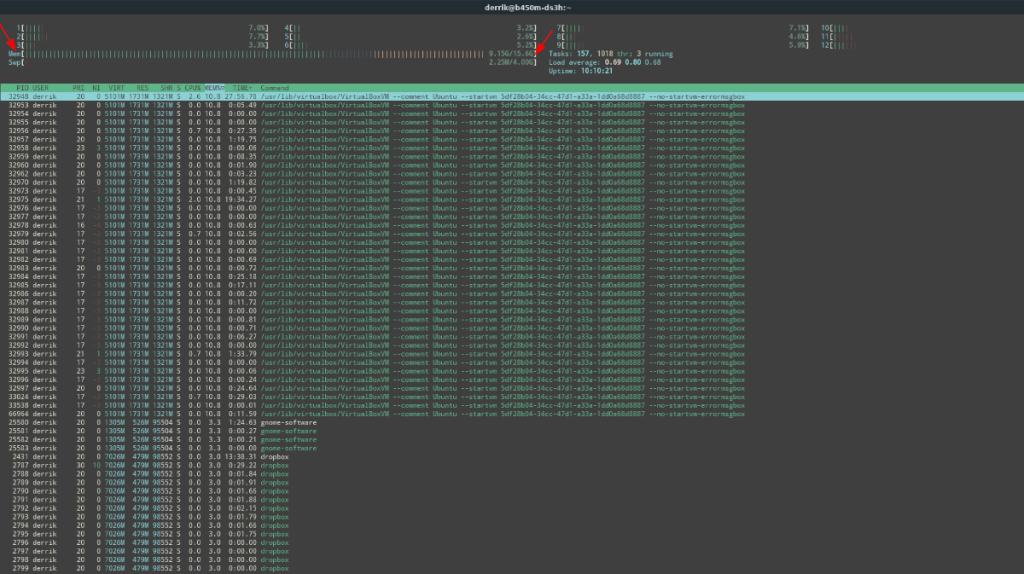
Pada penghujung graf “Mem”, terdapat dua nombor. Nombor pertama menunjukkan jumlah RAM yang digunakan pada masa semasa. Nombor kedua ialah jumlah saiz RAM anda.
Saiz ram semak Linux – Meminfo
Jika Free atau HTOP tidak melakukannya untuk anda, anda juga boleh menyemak saiz RAM anda dengan melihat /proc/meminfofail. The meminfofail adalah fail sistem Linux, dan ia menyatakan dengan tepat berapa banyak RAM fizikal anda. Walaupun, ia dipaparkan dalam Kilobait, jadi pengguna biasa tidak akan mendapati ini berguna seperti pilihan lain yang telah kami bincangkan dalam panduan ini.
Untuk melihat memori anda daripada meminfofail, buka tetingkap terminal. Kemudian, laksanakan arahan kepala di bawah.
kepala /proc/meminfo
Lihat melalui output untuk "MemTotal." Nombor selepas itu mencatatkan saiz RAM tepat anda pada sistem Linux anda. Sebagai alternatif, anda boleh menjalankan arahan kucing dan menapis hanya "MemTotal" untuk hanya menunjukkan baris itu daripada fail.
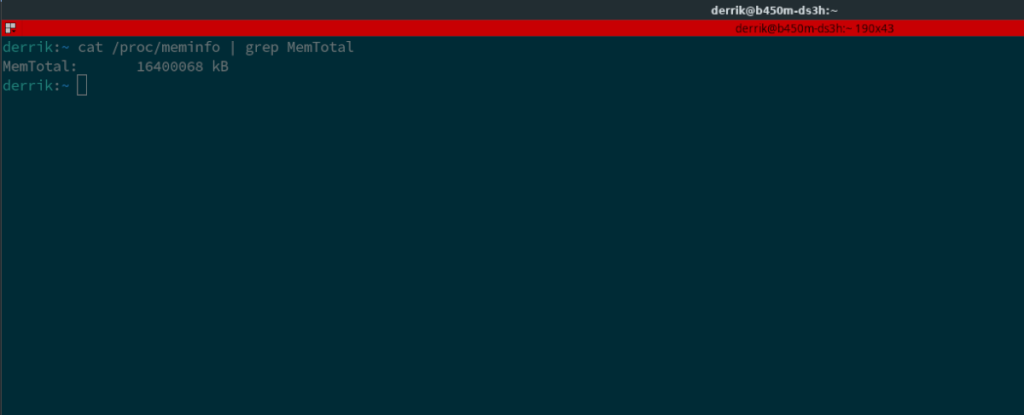
kucing /proc/meminfo | grep MemTotal
Ingin menyimpan nombor "MemTotal" ke fail teks untuk dibaca pada masa akan datang? Paipkannya ke fail teks dengan arahan di bawah.
kucing /proc/meminfo | grep MemTotal > my-memtotal.txt
Ingin mengosongkan RAM pada sistem Linux anda? Semak panduan ini .

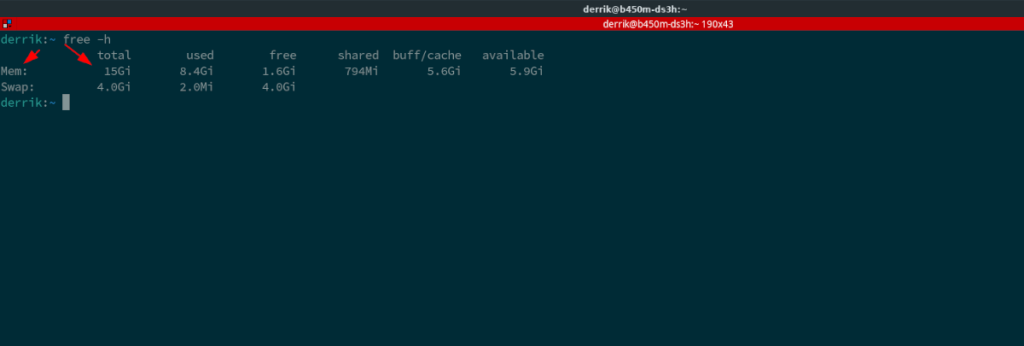
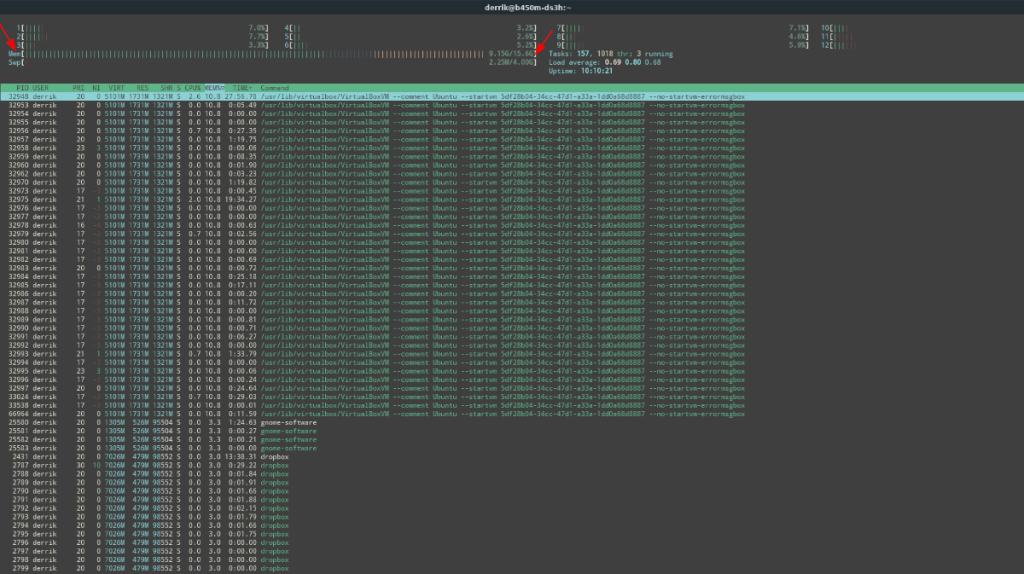
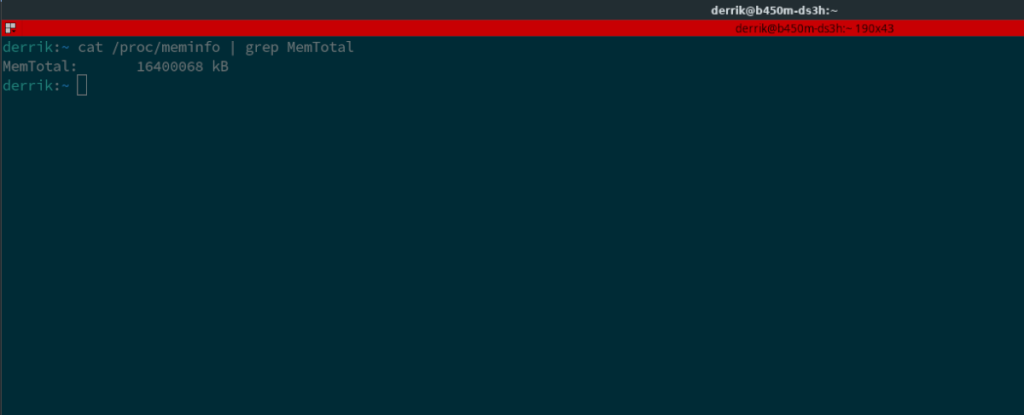



![Muat turun FlightGear Flight Simulator Secara Percuma [Selamat mencuba] Muat turun FlightGear Flight Simulator Secara Percuma [Selamat mencuba]](https://tips.webtech360.com/resources8/r252/image-7634-0829093738400.jpg)




